Innehållsförteckning
Följande fel kan uppstå när du försöker öppna Word (bilagor) i Outlook 2016, 2013 eller 2010: "Word upplevde ett fel när du försökte öppna filen. Prova dessa förslag. Kontrollera filbehörigheterna för dokumentet eller enheten. Kontrollera att det finns tillräckligt med minne och diskutrymme. Öppna filen med Text Recovery-konverteraren". Samma fel inträffar om användaren försöker öppna bilagan.filen efter att ha sparat den på disken.

I den här handledningen hittar du detaljerade instruktioner för att lösa följande problem i Office 2010, 2013 eller 2016:
- Det går inte att öppna Word-filer eller Word-bilagor i Outlook, med felmeddelande "Word upplevde ett fel när det försökte öppna filen". Det går inte att öppna Excel-filer eller Excel-bilagor i Outlook, med felmeddelande "Filen är skadad och kan inte öppnas". Previewer fungerar inte i Outlook - Outlook kan inte förhandsgranska Word- och Excel-filer.
Så här åtgärdar du det: Word hade ett fel när det försökte öppna filen.
Metod 1. Ta bort blockeringen av filsäkerhet.
Om du får problem med "Word Experienced" med en fil som kommer från en extern källa (e-post, nedladdning, USB, nätverk) måste du först ta bort blockeringen av filens säkerhet. Det gör du:
1. Högerklicka på filen och välj Egenskaper .
2. På fliken Allmänt klickar du på Avblockera och klickar på OK .
3. Försök att öppna filen. Om problemet kvarstår fortsätter du med metoderna nedan.
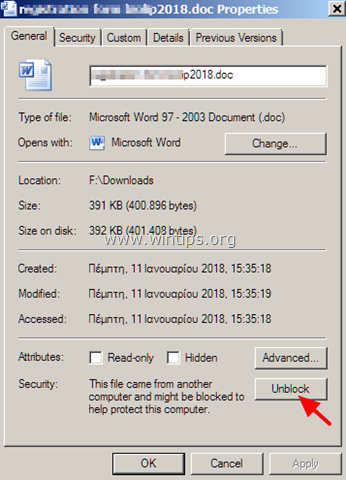
Metod 2. Aktivera Windows brandvägg.
Problemet "Word stötte på ett fel när det försökte öppna filen" visas vanligtvis när Windows Firewall är inaktiverad. Aktivera Windows Firewall:
1. Tryck samtidigt på Windows  + R för att öppna kommandorutan Kör.
+ R för att öppna kommandorutan Kör.
2 Skriv i kommandorutan kör i kommandorutan: services.msc och tryck på Ange.
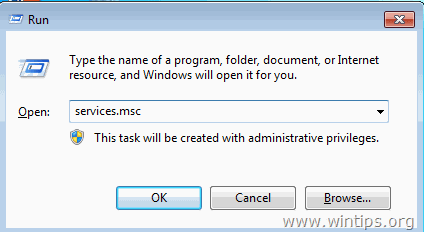
3. Högerklicka på Windows brandvägg tjänsten och välj Egenskaper .
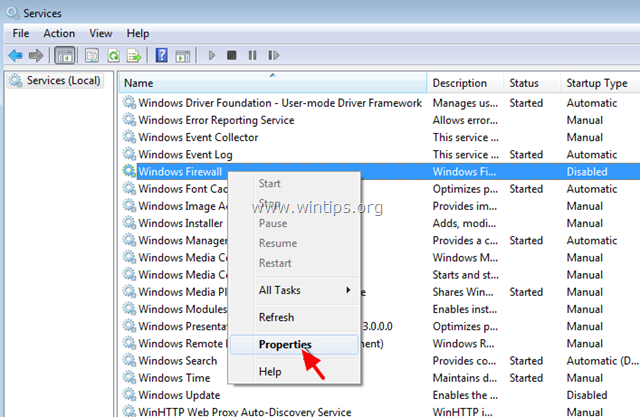
4. Ställ in Starttyp till Automatisk och klicka på OK.
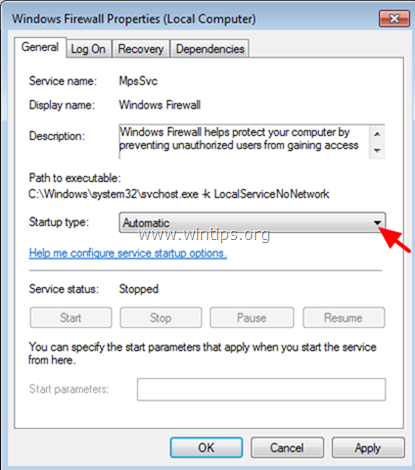
5. Starta om din dator.
6. Efter omstarten öppnar du Outlook och försöker öppna Word-bilagan.
Metod 3. Ändra inställningarna för skyddad vy.
1. Öppna Ord ansökan. *
Obs: Om du får ett liknande problem när du öppnar Excel-bilagor kan du utföra nedanstående steg i Excel.
2. Från Fil menyval Alternativ .
3. Välj Trust Center i den vänstra rutan och klicka sedan på Inställningar för Trust Center på den högra sidan.
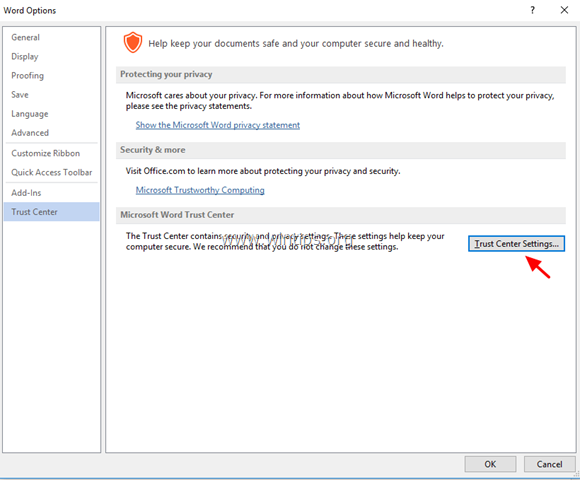
4. Klicka på Skyddad vy i den vänstra rutan.
5. Avmarkera alla skyddade visningsalternativ * i den högra rutan.
1. Aktivera skyddad visning för filer som kommer från Internet
2. Aktivera Skyddad visning för filer som finns på potentiellt osäkra platser.
3. Aktivera skyddad vy för Outlook-bilagor
6. Klicka på OK två gånger för att tillämpa ändringarna och avsluta Ord.
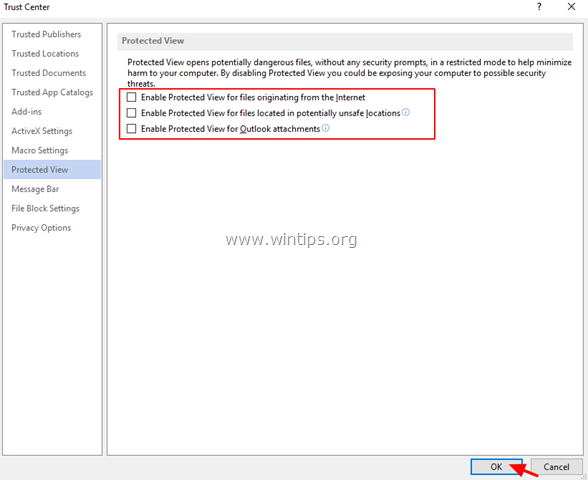
7. Öppna bilagan i Outlook.
Metod 4. Diagnostisera Office-problem med Office Configuration Analyzer Tool.
1. Ladda ner och spara Office Configuration Analyzer Tool på din disk. *
Välj den OffCAT.msi och klicka på Nästa .
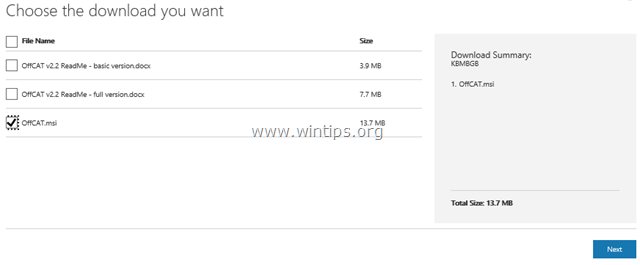
2. När nedladdningen är klar kör du OffCAT.msi-filen och klickar på Nästa .
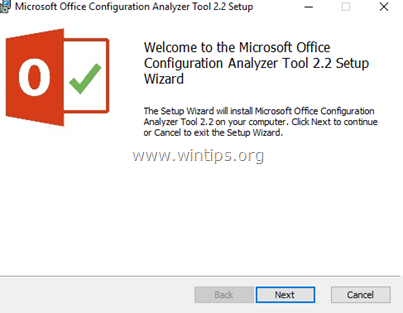
3. Acceptera licensavtalet och klicka på Nästa på de följande skärmarna.
4. När installationen är klar kör du Office Analyzer-verktyget.
5. Välj "Jag har läst den här anmälan" och klicka på Fortsätt .
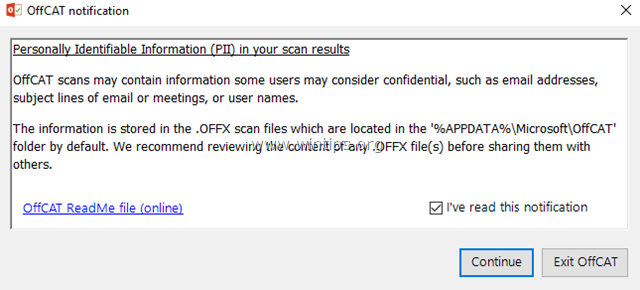
6. Välj att skanna alla Office-program och tryck sedan på "Klicka för att skanna".
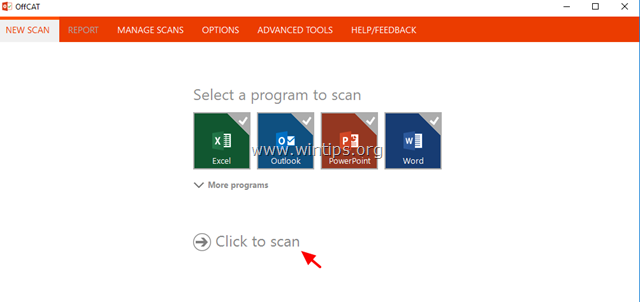
7. När skanningen är klar går du igenom resultaten för Outlook och Word och tillämpar de föreslagna korrigeringarna eller ser de möjliga lösningarna online.
Vilken metod fungerade för dig?
Låt mig veta om den här guiden har hjälpt dig genom att lämna en kommentar om dina erfarenheter. Gilla och dela den här guiden för att hjälpa andra.

Andy Davis
En systemadministratörs blogg om Windows





